Nuestro equipo de editores e investigadores capacitados han sido autores de este artículo y lo han validado por su precisión y amplitud.
wikiHow's Content Management Team revisa cuidadosamente el trabajo de nuestro personal editorial para asegurar que cada artículo cumpla con nuestros altos estándares de calidad.
Este artículo ha sido visto 3113 veces.
Para poder descargar (o actualizar) archivos torrent, primero debes descargar e instalar un cliente P2P (red de pares) que gestione la obtención de dichos archivos. Ese software se conoce como cliente BitTorrent. Si bien los clientes disponibles en línea que te permiten llevar a cabo esta tarea son muchos, hay una llamada BitTorrent que es la versión original (u "oficial"). Es gratis y fácil de usar. Los pasos para descargar e instalar el programa también lo son.
Pasos
Parte 1
Parte 1 de 2:Descargar e instalar BitTorrent
-
1Ve al sitio web de BitTorrent ingresando en www.bittorrent.com/es/. Encontrarás un botón que dice Descarga gratuita en el medio de la página precedido por un texto introductorio. También puedes ir directamente a la página de descargas https://www.bittorrent.com/es/products/win/bittorrent-web-compare/ y seleccionar una versión específica de BitTorrent.[1]
-
2Descarga BitTorrent. Una vez que hagas clic en el botón "Descarga gratuita" en la página de inicio, el sitio web detectará automáticamente el sistema operativo que usas y te ofrecerá la versión más reciente. Si vas a la página de descargas, te redirigirán automáticamente a la versión que corresponda para tu sistema operativo. BitTorrent es un cliente multiplataforma, lo cual significa que se encuentra disponible para varios sistemas operativos, entre ellos, Windows, Mac y Android.
-
3Instala BitTorrent. Comienza por hacer doble clic en el archivo de BitTorrent en la ubicación donde normalmente van las descargas. Si usas Windows ahora se abrirá una ventana preguntando si quieres ejecutar el archivo. Haz clic en Ejecutar y sigue las instrucciones. Una vez que finalice la instalación encontrarás BitTorrent en la carpeta "Programas", ubicada en Inicio > Programas > BitTorrent.
- Si usas una Mac, verás aparecer una ventana con el logo de BitTorrent cuando hagas clic en el archivo que has descargado. Haz doble clic en el ícono del logo. Te preguntarán si deseas abrir el archivo. Haz clic en Abrir.
- En el caso de Mac, ahora te preguntarán si deseas continuar y posteriormente si aceptas los Términos de uso. Haz clic en Continuar y luego en Acepto respectivamente. BitTorrent se instalará automáticamente. Al finalizar, haz clic en Listo y BitTorrent se abrirá.
-
4Abre BitTorrent. Para abrirlo, haz clic en BitTorrent en el lugar donde se haya instalado (posiblemente en "Programas" en el caso de Windows, o en "Aplicaciones" en el caso de Mac). Este programa también se abrirá automáticamente cuando intentes descargar un archivo torrent.Anuncio
Parte 2
Parte 2 de 2:Personalizar las preferencias de BitTorrent
-
1Convierte a BitTorrent en tu cliente de torrent predeterminado (opcional). Cuando abras BitTorrent por primera vez verás un pequeño mensaje en la parte superior de la ventana preguntándote si deseas "hacer que BitTorrent sea tu aplicación de torrent predeterminada". Puedes seleccionar "Establecer como predeterminado" o, si prefieres que otro cliente sea el predeterminado, "No volver a preguntar". Si deseas tomar esta decisión más adelante, simplemente cierra el mensaje.
-
2Selecciona Preferencias en la barra de herramientas de la parte superior de la pantalla. Inmediatamente te redirigirán a la sección "General" de preferencias.
-
3Determina si quieres que BitTorrent se inicie automáticamente. En la pestaña "General", debajo de la sección "Inicio del programa", puedes quitar la marca de la casilla de verificación de la opción que dice "iniciar BitTorrent al inicio de Windows" para evitar que este programa se abra al iniciar el sistema. Esto te permitirá agilizar el inicio del sistema y evitar potenciales riesgos para tu seguridad.
-
4Decide si quieres buscar actualizaciones y cuándo hacerlo. En la pestaña "General", debajo de la sección "Privacidad" puedes quitar la marca de la casilla de verificación que dice "Instalar actualizaciones automáticamente" si prefieres buscarlas manualmente. Si dejas esta opción en el valor predeterminado (es decir, marcada) BitTorrent se actualizará a ediciones más recientes de manera automática. También puedes marcar "Actualizar a versiones beta" si quieres que estas ediciones también se instalen automáticamente.
-
5Decide si quieres guardar los archivos torrent. En la pestaña "Carpetas" de "Preferencias" encontrarás casillas que puedes marcar para elegir en qué carpetas se guardarán las descargas. También tendrás la posibilidad de elegir carpetas específicas para las "descargas nuevas" y "descargas completadas". Solo marca las casillas correspondientes y selecciona una ubicación en el menú desplegable del lado derecho.
-
6Administra el ancho de banda. En la pestaña "Ancho de banda" de "Preferencias" puedes determinar la velocidad a la cual quieres que los archivos se descarguen o suban. En la mayoría de los casos es preferible dejar marcada la casilla de la opción predeterminada, que es "Administrar ancho de banda automáticamente".
-
7Revisa la pestaña "Conexión" de "Preferencias". Lo más probable es que no necesites cambiar el número de puerto TCP de conexiones entrantes, pero normalmente hay que asegurarse de que el número no sea inferior a 10 000. También sería bueno que quites la marca de la opción "Activar mapeo automático de puertos" (NAT-PMP o UPnP) para minimizar los riesgos de seguridad y las vulnerabilidades.
-
8Guarda los cambios cuando se te requiera. Si usas una Mac, los ajustes se guardarán automáticamente. Ahora puedes empezar a buscar archivos torrent en Internet y descargarlos. Recuerda que BitTorrent entrará en acción automáticamente cuando intentes descargar este tipo de archivos.Anuncio
Consejos
- En el caso de que quieras descargar contenido protegido por derechos de autor, recuerda que ningún bloqueador de IP o software de proxy te brindará protección total contra tu responsabilidad legal.
- Evita, en la medida de lo posible, los archivos lanzados recientemente. Descarga solo aquellos torrents que tengan un número significativo de "seeds" (semillas) para una mayor probabilidad de que se terminen de descargar correctamente.
- Recuerda que el programa original BitTorrent es solo una de las muchas aplicaciones que se han desarrollado para trabajar con el protocolo de BitTorrent. Si bien es una buena aplicación para usuarios inexpertos o casuales, también existen otros con más funciones.
- Es posible que tengas que configurar tu firewall o router para que el cliente BitTorrent pueda acceder a los archivos que quieras descargar. Esto dependerá de tus configuraciones actuales.
Advertencias
- Si bien la descarga de torrents se ha vuelto una práctica muy habitual, descargar contenido protegido por derechos de autor no deja de ser algo ilegal. Independientemente de qué tanto se hagan cumplir estas leyes, debes saber que existe un riesgo legal vinculado a la posesión de este tipo de contenido.
- Ten cuidado con los virus. Siempre existe este riesgo en Internet, sobre todo en los sitios de torrent que no son tan populares.
- Algunas empresas de spyware suelen utilizar BitTorrent para distribuir un programa o para pedirles a los usuarios que se registren en su sitio web si quieren acceder a la contraseña del torrent. En el último caso, es probable que el torrent sea falso y no contenga el archivo que buscas.




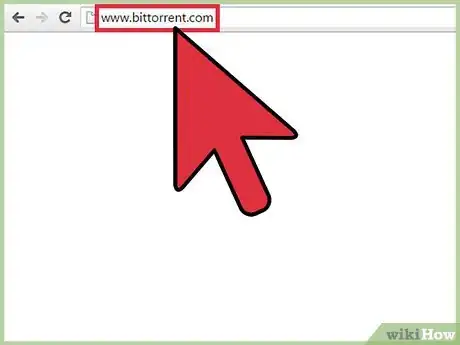
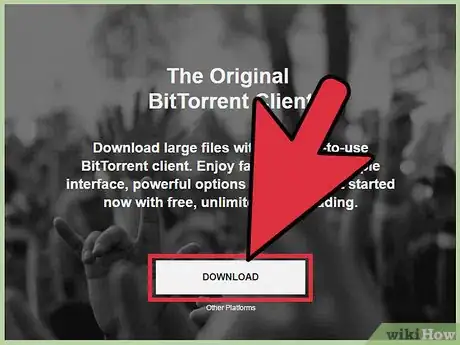
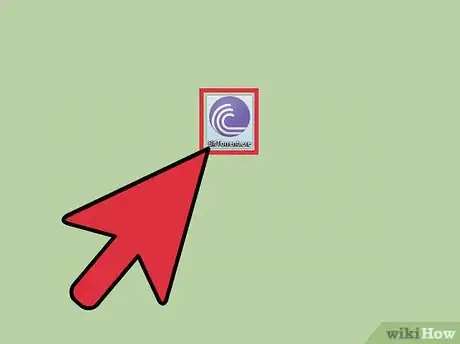
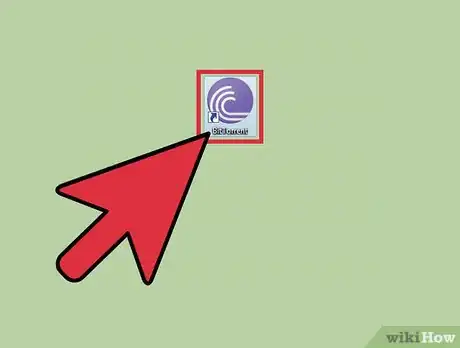
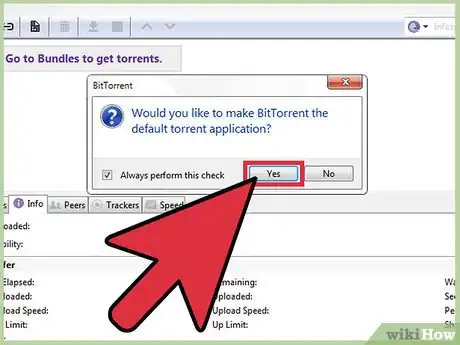

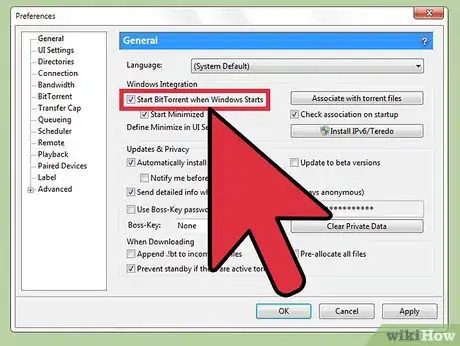
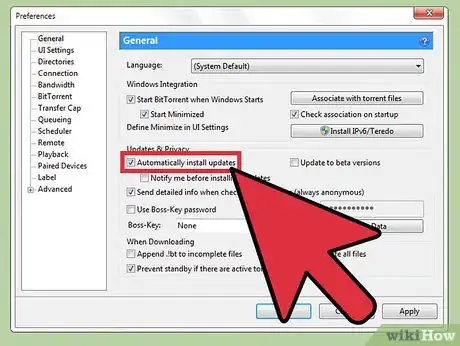
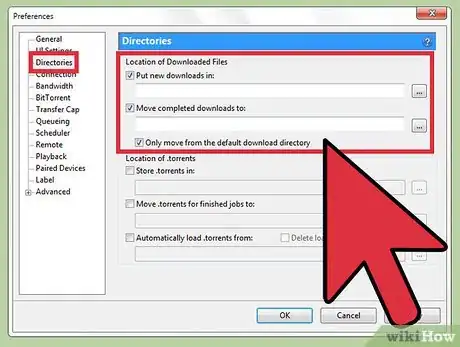
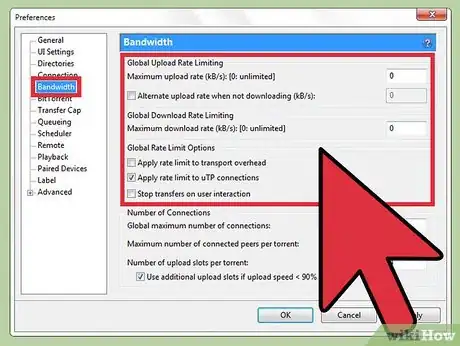
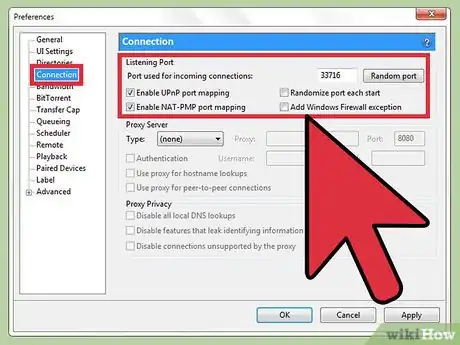
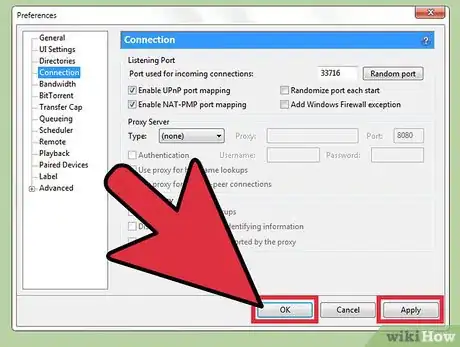



















wikiHow's Content Management Team revisa cuidadosamente el trabajo de nuestro personal editorial para asegurar que cada artículo cumpla con nuestros altos estándares de calidad. Este artículo ha sido visto 3113 veces.